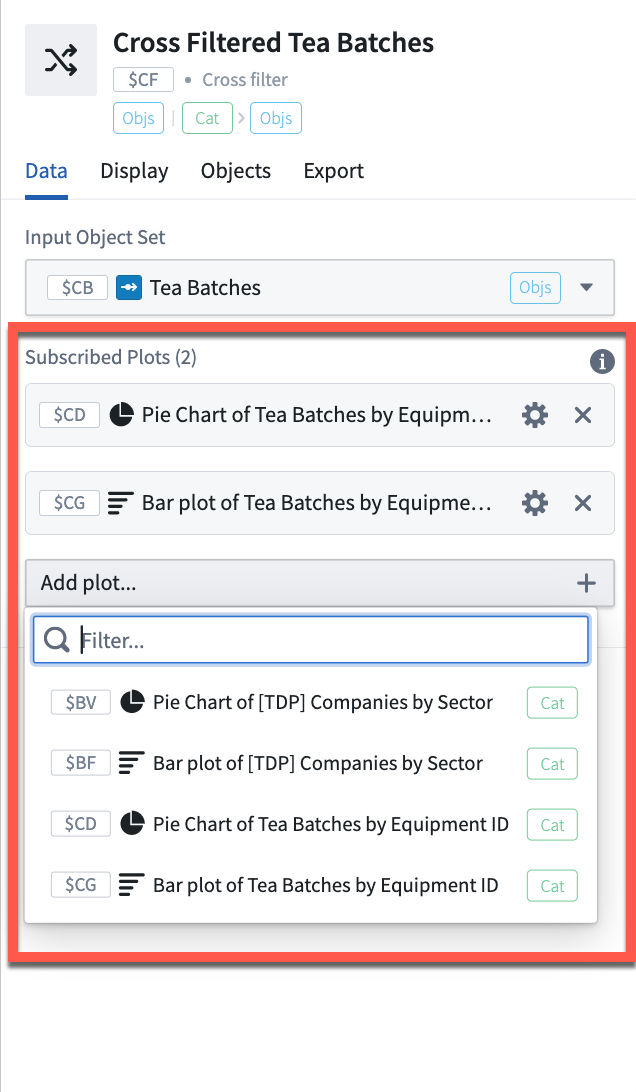注意:以下翻译的准确性尚未经过验证。这是使用 AIP ↗ 从原始英文文本进行的机器翻译。
使用图表选择深入分析对象
Quiver中几乎所有以对象集为输入的图表都是交互式的,每个图表背后的基础数据可以通过深入分析快速且直观地探索。
简单选择
在Quiver中执行深入分析的最直接方法是直接在图表或可视化上选择数据,然后选择深入分析。

这将创建选定对象集,这是通过选择绘图定义的新对象集。在下面的示例中,选定的对象集包括505家公司中的68家。当更改条形选择时,选定对象集的内容会相应更改。

也可以从表格和列表中进行选择。选择单个对象将专门深入到该对象。以这种方式选择对象可能很有用,因为某些绘图仅接受单个对象作为输入。
下面的示例显示了从表格中进行的简单选择。

多重选择
您可以通过在macOS上使用Cmd+点击或在Windows上使用Ctrl+点击选择多个对象,然后选择创建选定集按钮来深入分析一组对象。 此功能在表格卡片中可用,可以通过卡片搜索或下一步操作菜单添加。

合并来自多个图表的选择
可以将多个以相同对象集为输入的图表中的选择合并为一个结果对象集。
要执行此操作,请在第一个图表上进行选择并单击深入到选择以创建初始深入对象集。然后,在第二个图表上进行选择,并选择与现有选择合并操作 ( ),在图表右下角的更多操作菜单中(在下图中突出显示)。
),在图表右下角的更多操作菜单中(在下图中突出显示)。

选定的对象集可以在编辑器面板中配置,以生成这些选择的并集、交集或差集。

交叉筛选
交叉筛选卡片是一种高级方法,可以基于在多个图表上进行的选择(而不是仅在常规图表深入分析中进行的选择)来筛选对象集。
用于进行选择的图表不仅筛选下游对象集,还筛选其他已订阅的图表。这为用户,尤其是仪表盘的使用者提供了更水平和交互式的体验。
在下面的示例中,饼图和条形图都筛选了它们下方的对象集。在饼图上进行选择(例如选择Steeping Vat 9、7和3)不仅将对象集筛选到相应的对象,还通过将其减少到这3个类别来筛选条形图。
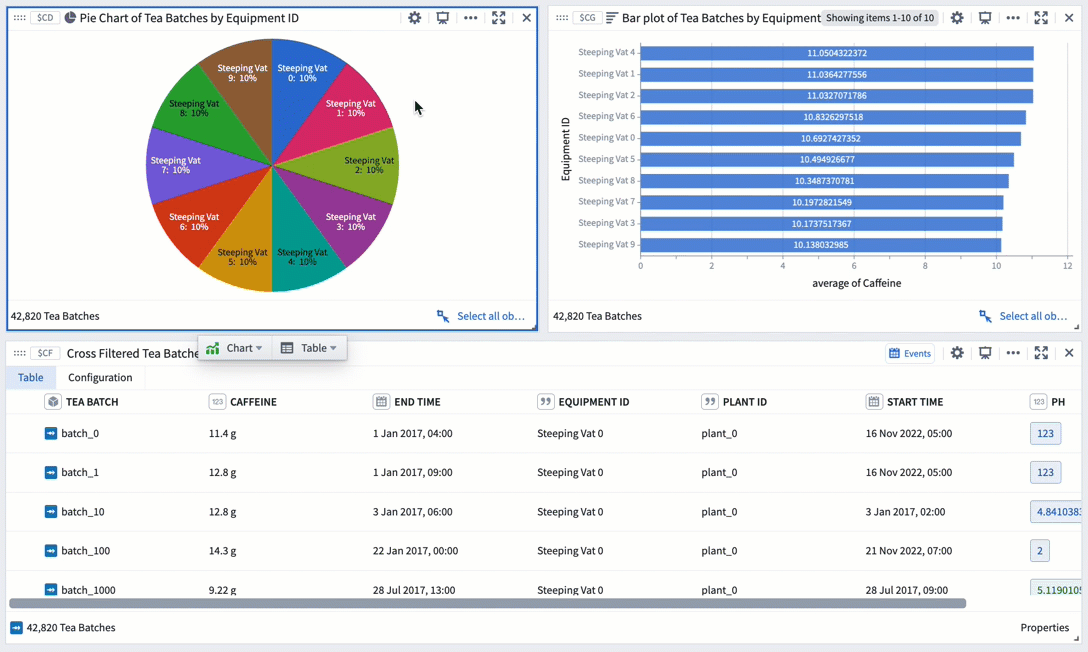
您可以从顶部的对象菜单中添加此卡片,或者在搜索栏中搜索“交叉筛选”。
交叉筛选的配置
- 选择您希望图表筛选的输入对象集。
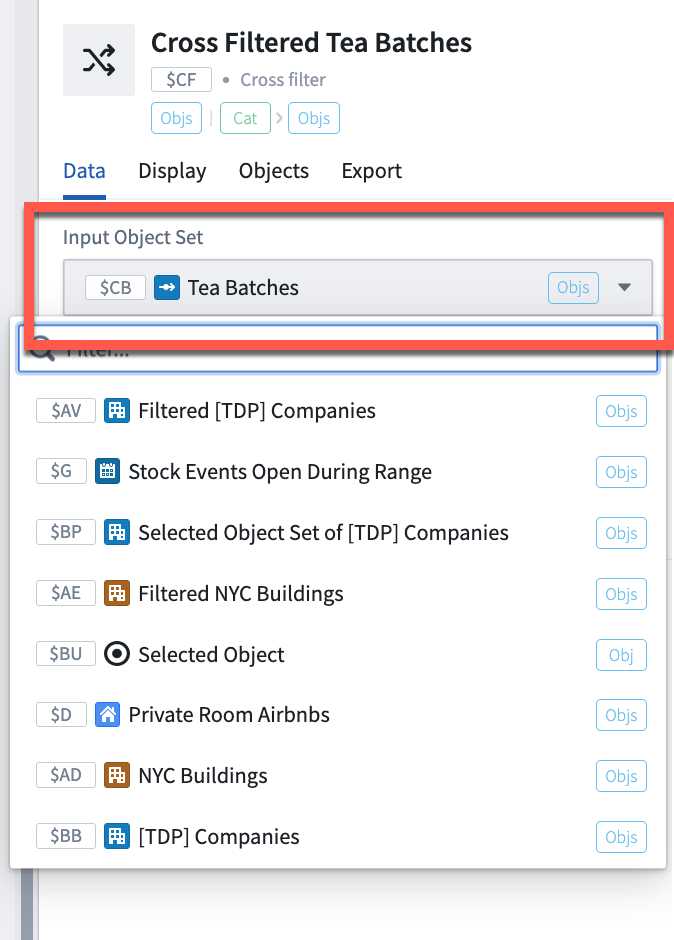
- 然后,创建以筛选对象集卡片为输入的分类图表。以下图表在交叉筛选卡片中受支持:饼图、条形图、折线图和分类散点图。
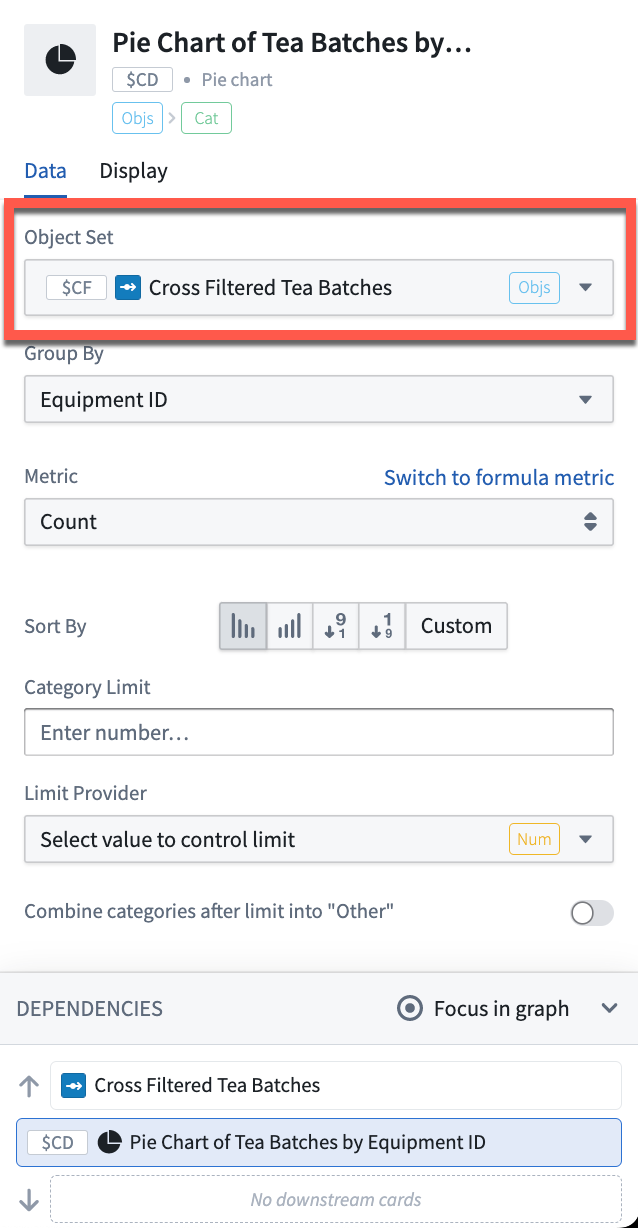
- 然后,打开交叉筛选对象集卡片的编辑器面板,并将上述图表添加到订阅绘图类别。订阅交叉筛选对象集的图表将作为对象集的筛选器,并相互过滤。